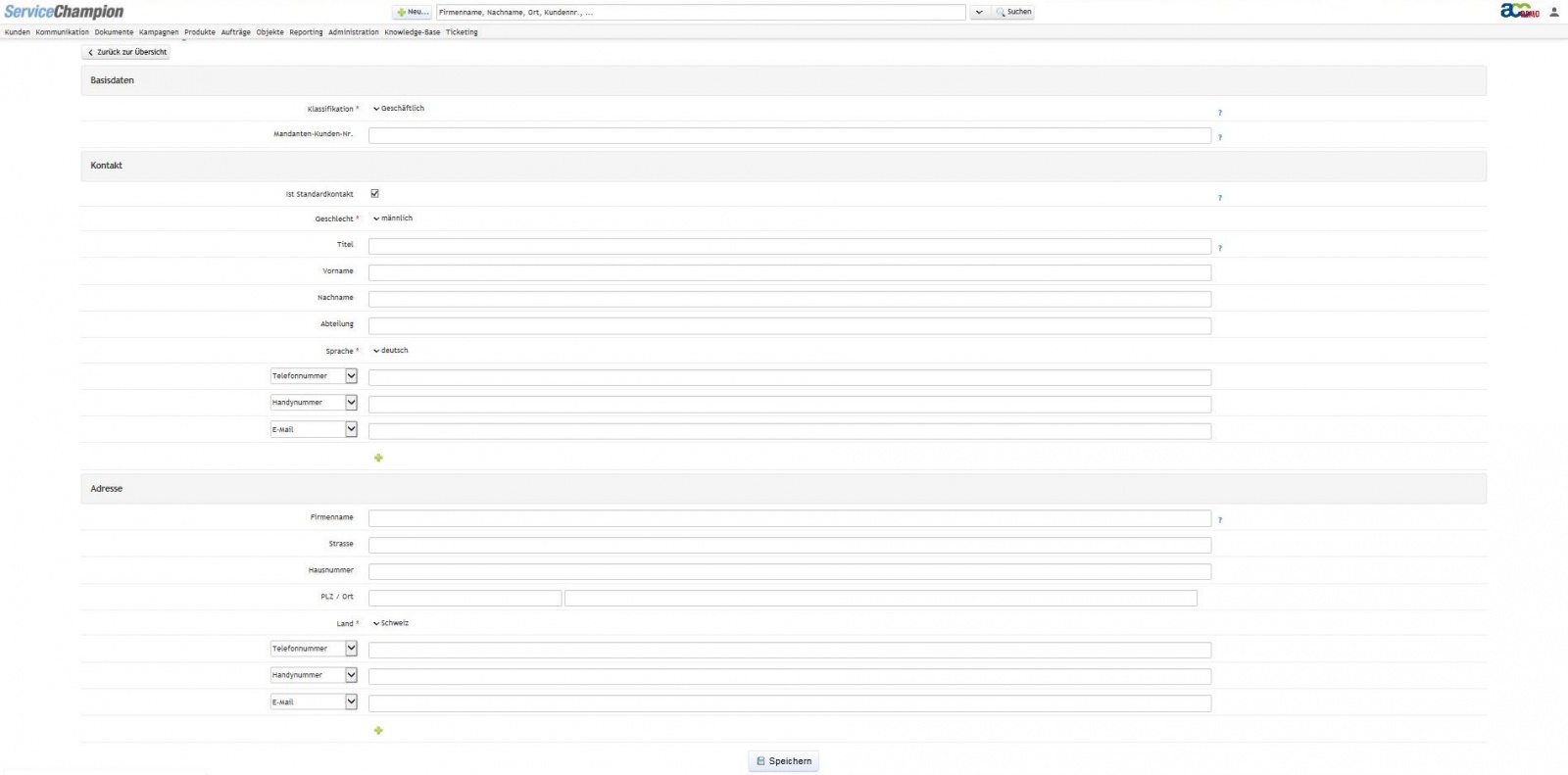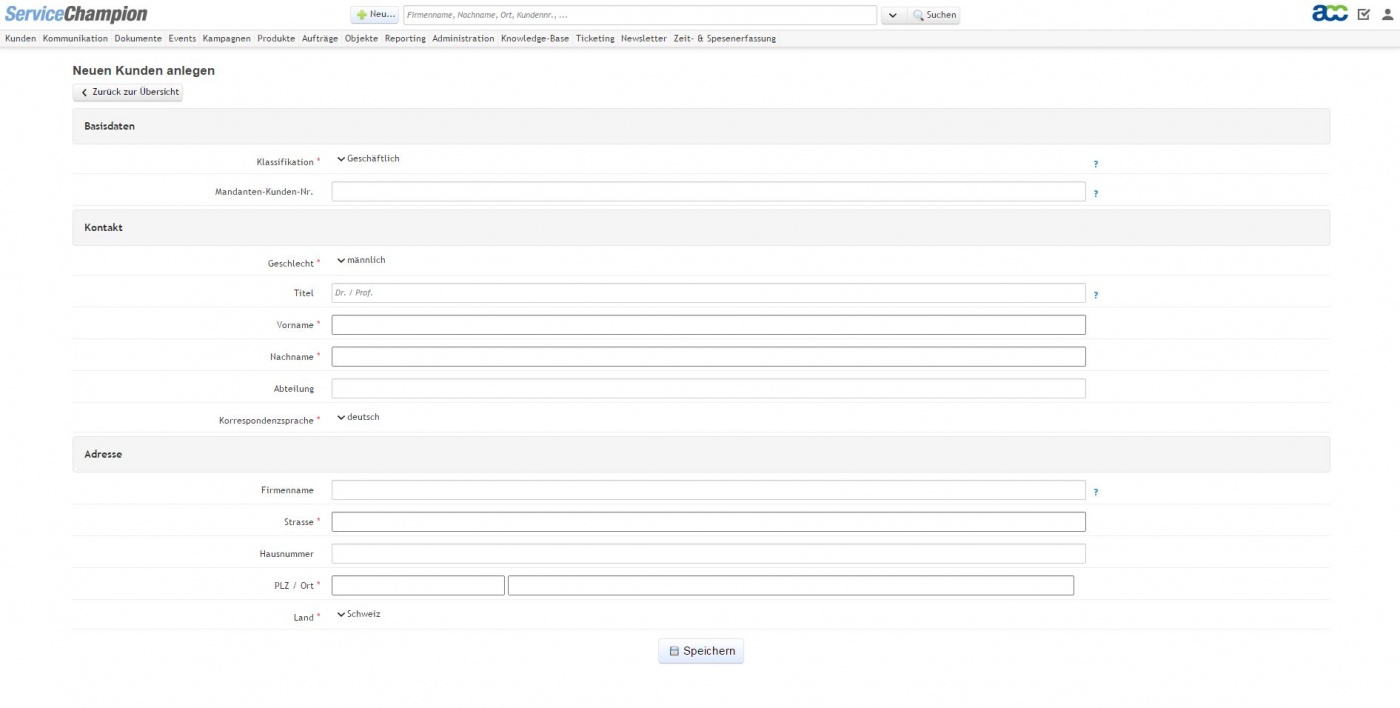Die Kundenerfassung: Unterschied zwischen den Versionen
Marco (Diskussion | Beiträge) |
Marco (Diskussion | Beiträge) |
||
| (3 dazwischenliegende Versionen desselben Benutzers werden nicht angezeigt) | |||
| Zeile 17: | Zeile 17: | ||
<br /> | <br /> | ||
<br /> | <br /> | ||
| − | Die Suchresultate können Sie in zwei verschiedenen Ansichten anzeigen lassen. Klicken Sie | + | Die Suchresultate können Sie sich in zwei verschiedenen Ansichten anzeigen lassen. Klicken Sie dafür auf das Listen-Symbol rechts oberhalb der Suchresultate. Um einen Kunden neu anzulegen, klicken Sie einfach auf das Plus-Symbol beim betreffenden Eintrag.<br /> |
[[File:KundeErfassen6Pfeil.jpg|1400px]]<br /> | [[File:KundeErfassen6Pfeil.jpg|1400px]]<br /> | ||
| Zeile 24: | Zeile 24: | ||
<br /> | <br /> | ||
<br /> | <br /> | ||
| − | Die manuelle Ersterfassung eines neuen Kunden wurde stark vereinfacht. In einem ersten Schritt bedarf es der Eingabe von nur wenigen Informationen, um die Erfassung abzuschliessen. In einem weiteren Schritt können dann später | + | Die manuelle Ersterfassung eines neuen Kunden wurde stark vereinfacht. In einem ersten Schritt bedarf es der Eingabe von nur wenigen Informationen, um die Erfassung abzuschliessen. In einem weiteren Schritt können dann später Zusatzinformationen angefügt werden.<br /> |
| − | [[File: | + | [[File:KdManuellErfassen.JPG|1600px]] |
Aktuelle Version vom 19. Mai 2015, 19:29 Uhr
Sie haben zwei Möglichkeiten, um einen neuen Kundeneintrag zu erfassen. Bewegen Sie Ihren Mauszeiger entweder auf das Register Kunden und wählen dann das Unterregister Kunde aus Telefonbuch importieren aus oder klicken Sie auf den bereits bekannten Neu-Button und danach auf Kunde.
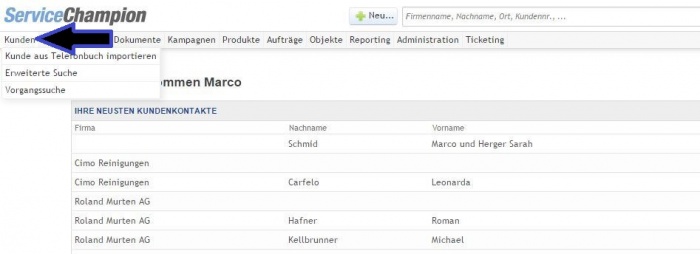
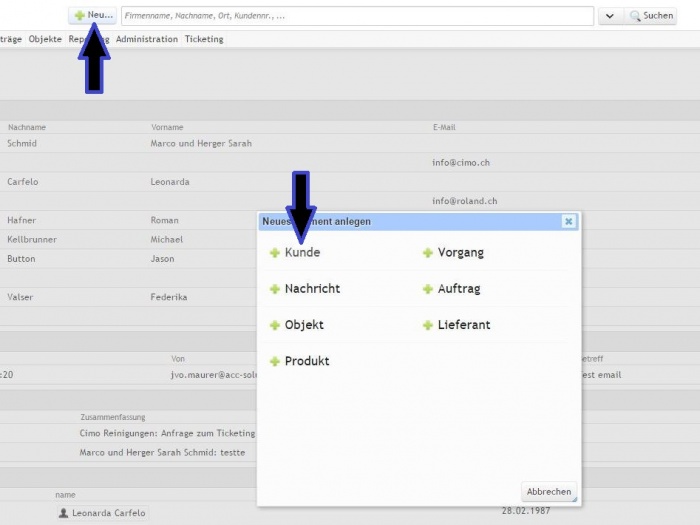
Die Suche via Telefonbuch funktioniert wie bis anhin. Tragen Sie in den Suchfenstern den gewünschten Namen einer Firma oder Person sowie falls bekannt eine Ortschaft ein und klicken Sie auf Suchen.

Zusätzliche Filtermöglichkeiten helfen Ihnen, die Suche im Telefonbuch präziser durchzuführen. Zudem können Sie dank dem entsprechenden Button ganz rechts jederzeit einen Kundeneintrag manuell erfassen.
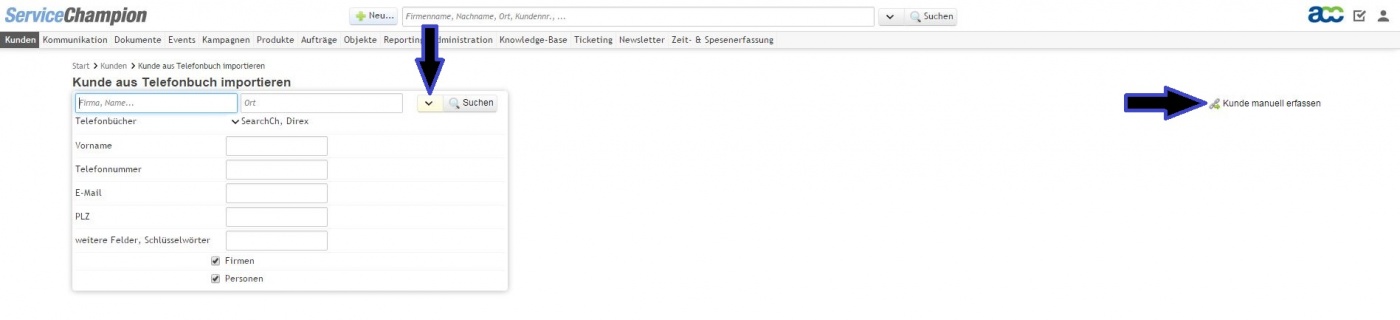
Die Suchresultate können Sie sich in zwei verschiedenen Ansichten anzeigen lassen. Klicken Sie dafür auf das Listen-Symbol rechts oberhalb der Suchresultate. Um einen Kunden neu anzulegen, klicken Sie einfach auf das Plus-Symbol beim betreffenden Eintrag.
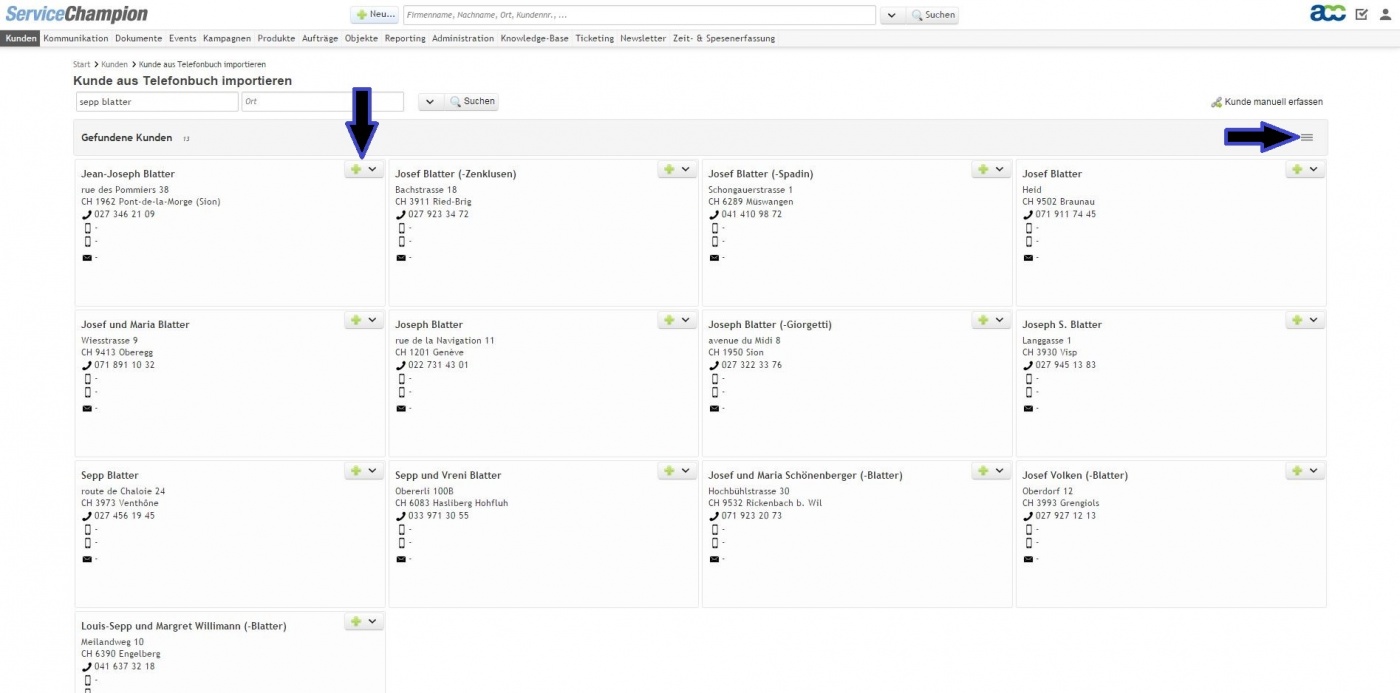
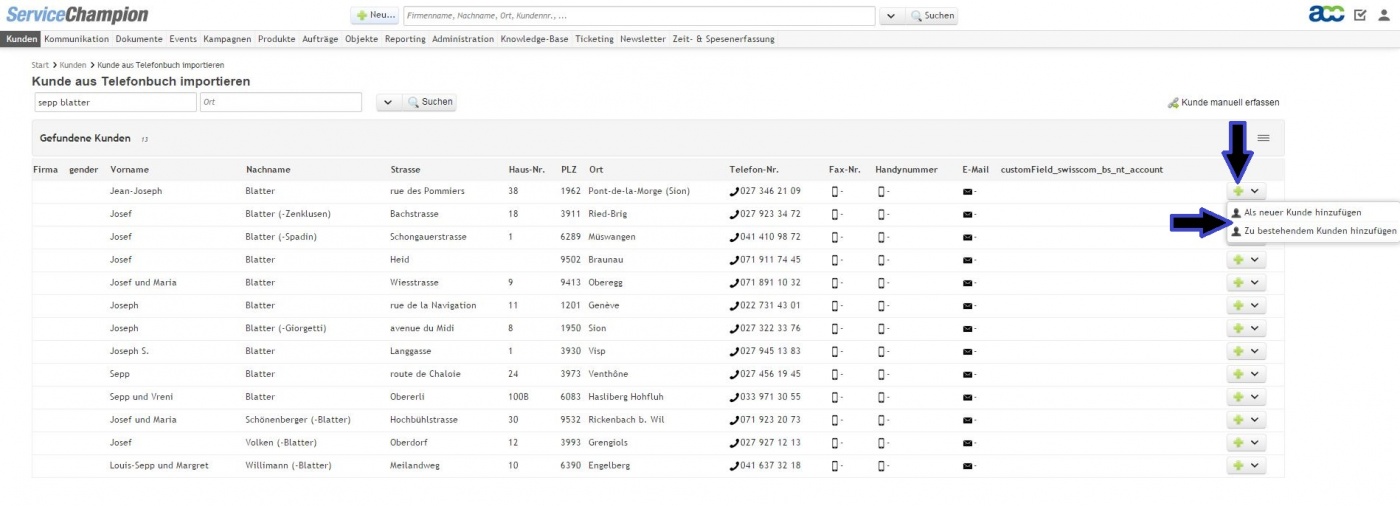
Die manuelle Ersterfassung eines neuen Kunden wurde stark vereinfacht. In einem ersten Schritt bedarf es der Eingabe von nur wenigen Informationen, um die Erfassung abzuschliessen. In einem weiteren Schritt können dann später Zusatzinformationen angefügt werden.